SafeAssignあなたのコース内で
SafeAssign学生の提出物を学術論文のデータベースと照合し、提出された文章と既存の作品との重複箇所を特定します。
SafeAssign抑止力としても教育的ツールとしても効果的です。独自性を確認するためにSafeAssignを使用し、学生が適切に情報源を引用する方法を理解できるよう支援する機会を作りましょう。
SafeAssignは、以下の2つの方法で利用できます:
評価に対してSafeAssignを有効にします。この場合、学生は課題を提出し、SafeAssignが過去に提出されたものや公開されている作品のローカルおよびグローバルデータベースと提出物を照合します。
DirectSubmitを使用して、他の資料からの文章が含まれている可能性のあるレポートの電子コピーを提出してください。
どちらの方法でも、学生の提出物と既存の資料との一致箇所に関する詳細な情報を提供する「独自性レポート」が作成されます。
評価に対してSafeAssignを有効にします。
コースの[成績表]ページで、アセスメントを追加または編集します。課題設定またはテスト設定で、設定を選択してパネルを開きます。
SafeAssign で、独自性レポートを有効にするを選択してください。
で提出物を盗用チェックしてくださいSafeAssign。
評価でSafeAssignを有効にすると、学生が独自性レポートを閲覧できるように設定することも可能です。複数の答案を許可している場合、独自性レポートは学生が提出する答案ごとに生成されます。
教育機関およびGlobal Reference Databasesの提出物を除外するかどうかを選択します。
[保存]を選択します。
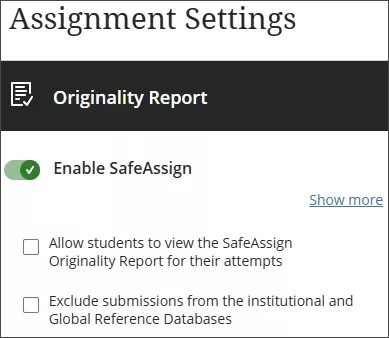
独自性レポートを有効にしている場合、[提出物]ページには[オリジナリティ]列が追加されます。リストをざっと確認して、盗作が含まれている可能性がある提出物をすばやく見つけます。
学生が提出を開始した後でも、いつでもSafeAssign独自性レポートを有効にできますが、提出物がチェックされるのはSafeAssignが有効になっている場合のみです。設定を有効化する前に受領した提出物は、SafeAssignではチェックされません。
SafeAssign匿名採点が有効な間は結果が非表示になります。成績を公開し、名前が表示されると、SafeAssignの結果と独自性レポートを確認できます。
重要
教育機関およびGlobal Reference Databaseから学生の提出物を除外する場合は、学生が課題を提出する前に[教育機関およびGlobal Reference Databaseの提出物を除外]を選択する必要があります。除外オプションを選択する前に提出された作業は、データベースから削除できません。
複数の添付ファイルと答案
SafeAssign同じ学生による同一テストへの複数の試行を、同じテストに提出されたものとして認識します。SafeAssignは、学生の最新の答案内容を過去の提出物の内容と照らし合わせてチェックしません。対応する答案の横にある各独自性レポートを参照できます。
学生がテストに複数の添付ファイルを含めた場合、それらは独自性レポートセクションのSafeAssignパネルに一覧表示されます。ファイルのテキストと詳細なテキスト一致分析を新規ウィンドウで表示するには、ファイル名のリンクを選択します。